Come avviare un sito Web di alimentari online con WordPress in 6 passaggi
Pubblicato: 2022-10-04Vuoi creare un sito web di alimentari online? Possiamo aiutarti a creare un bellissimo negozio di siti Web di generi alimentari con WordPress.
Ora, poiché tutto sta andando online, c'è un bisogno di cui ogni essere umano ha bisogno nella sua vita. ed è drogheria.
Se sei nel settore della drogheria, ora dovrai creare un sito Web di generi alimentari online per la presenza online del tuo negozio.
Pianificare l'avvio di un sito Web di generi alimentari online è un'ottima idea in base alla tendenza del mercato e all'aumento inaspettato della domanda di servizi di ordinazione e consegna di generi alimentari online.
Come imprenditore che vuole stabilire una presenza online per il tuo marchio, devi sviluppare un sito correttamente. Solo così potrai battere i tuoi milioni di concorrenti che sono già online.
Ci sono vari siti web popolari nella categoria generi alimentari. molte aziende offline stanno andando online al giorno d'oggi e creano il loro sito Web di generi alimentari online.
Secondo la ricerca, nel periodo 2020-2025, i negozi di siti Web di generi alimentari online globali aumenterebbero a un CAGR (Compound Annual Growth Rate) del 23,7%
In questo blog, ti parlerò della creazione di un bellissimo sito Web di generi alimentari con pochi semplici passaggi. Successivamente, puoi facilmente creare un sito Web di generi alimentari.
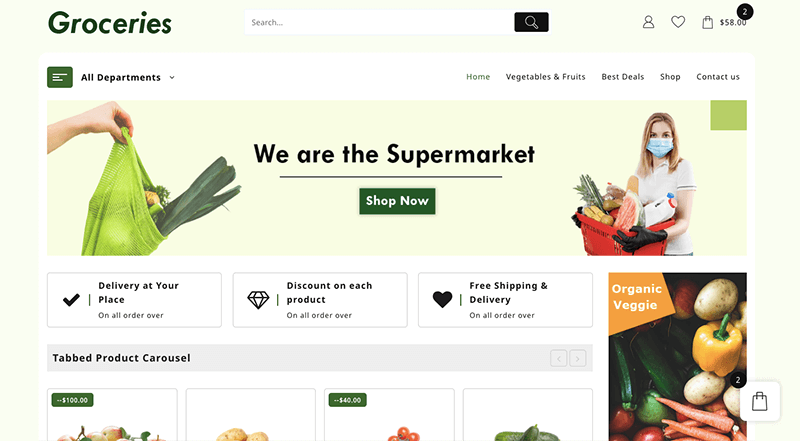
Sommario
Crea un sito web di alimentari online in 6 semplici passaggi
Ecco i passaggi rapidi che faremo per creare un sito Web di generi alimentari bello e reattivo con WordPress.
- Scegli Dominio
- Sito web ospitante
- Configura e installa WordPress
- Seleziona Tema WordPress
- Installa plugin utili
- SEO e marketing
Conosciamo nel dettaglio la creazione di un sito Web WordPress di generi alimentari con questi semplici passaggi.
Passaggio 1: scegli Dominio
Il primo passo per creare un sito Web di alimentari o qualsiasi tipo di sito Web è selezionare e acquistare un nome di dominio per il tuo sito Web.
Un nome di dominio è un indirizzo facile da ricordare utilizzato per accedere ai siti web. I domini possono essere registrati con registrar di nomi di dominio, che consente anche agli utenti di rinnovare i domini ogni anno.
Un dominio o nome di dominio è la posizione o l'identità di un sito web. Ad esempio, il nome di dominio del nostro sito Web è " Themehunk.com "
Esistono vari fornitori di nomi di dominio economici da cui puoi acquistare un buon nome di dominio per il tuo sito web.
Di seguito sono riportati alcuni dei migliori ed economici provider di nomi di dominio che puoi prendere in considerazione.
| S.n | Registratore di domini | Prezzo di partenza | Giudizi |
|---|---|---|---|
| 1 | Namecheap.com | $ 0,99 | |
| 5 | Nome.com | $ 9,99 | |
| 6 | Hostinger | $ 0,99 | |
| 7 | Grande roccia | $ 1,98 |
Passaggio 2: ospita il sito Web
Dopo aver acquistato un dominio è necessario acquistare l'hosting web per un sito web, dove puoi ospitare il tuo sito web.
Un buon provider di hosting di siti Web è molto importante per il tuo sito web. Una buona compagnia ti fornirà maggiore velocità e supporto. L'hosting web più veloce per WordPress ti aiuterà a migliorare le prestazioni del tuo sito web.
Una buona compagnia ti fornirà maggiore velocità e supporto. L'hosting web più veloce per WordPress ti aiuterà a migliorare le prestazioni del tuo sito web.
Di seguito sono riportati alcuni dei migliori e più veloci fornitori di servizi di web hosting che puoi prendere in considerazione.
| Ospitando | Di più | Piani di base | Giudizi |
|---|---|---|---|
| Terreno del sito | Visitare | $ 6,99/mese* | |
| Bluehost | Visitare | $ 3,95/mese* | |
| Kinsta | Visitare | $ 35/mese* | |
| A2 Hosting | Visitare | $ 2,99/mese* | |
| In movimento | Visitare | $ 6,99/mese* | |
| DreamHost | Visitare | $ 2,59/mese* | |
| Vai papà | Visitare | $ 6,99/mese* |
Quindi, quando scegli un provider di hosting per il tuo sito web, non andare solo con piani di hosting più economici, ma anche con buoni fornitori di servizi.
Puoi selezionare una delle opzioni precedenti o, secondo le tue scelte, puoi acquistare da qualsiasi altra parte. Ti suggeriremo di acquistare Dominio e Hosting dallo stesso fornitore di servizi in modo che tu non debba preoccuparti di fare cose tecniche.
Se acquisti un dominio e un hosting dallo stesso fornitore di servizi, riceverai anche 1 clic WordPress da installare per il tuo sito web.
Andiamo oltre e installiamo WordPress.
Passaggio 3: imposta e installa WordPress
Compreremo, dominiamo e hosting da Godaddy, per la creazione di un sito web. Puoi andare con qualsiasi altro dominio e provider di hosting in base al tuo budget e ai tuoi requisiti.
Segui i passaggi seguenti per acquistare e ospitare il sito Web con GoDaddy.
- Vai su Godaddy.com e fai clic su Hosting, dal menu a discesa vedrai un'opzione di Web Hosting, fai clic su quell'opzione. come puoi vedere nello screenshot qui sotto.
![Come creare un blog WordPress semplici passaggi [Guida 2022] 1 how to create WordPress blog](/uploads/article/43241/9Ckha3jVyeuybclD.png)
- Ora seleziona un piano di Hosting, ti consigliamo di acquistare il piano Economy, che include un dominio gratuito per 12 mesi. Fare clic sul pulsante Aggiungi al carrello come mostrato nello screenshot qui sotto.
![Come creare un blog WordPress semplici passaggi [Guida 2022] 2 buy a domain hosting forwp blog 2](/uploads/article/43241/TrgLojIik3jULk2g.png)
- Ora fai clic sul pulsante Continua, come mostrato nello screenshot qui sotto.
![Come creare un blog WordPress semplici passaggi [Guida 2022] 3 how WordPress blog is created](/uploads/article/43241/H920pGcChFMCz0wD.png)
- Ora è il momento di raccogliere il tuo dominio gratuito. Nella barra di ricerca del dominio cerca il nome, un nome di dominio per il tuo sito web, come abbiamo cercato blogforthejoy.com, ed è disponibile.
- Se il dominio che hai cercato è disponibile, puoi vedere un'opzione Seleziona e continua, come mostrato nello screenshot fornito. Fare clic sul pulsante Seleziona e continua
![Come creare un blog WordPress semplici passaggi [Guida 2022] 4 buy a domain hosting forwp blog 4](/uploads/article/43241/U6KtUYbdxfkoLa5H.png)
- Ora è il momento del check-out. Dopo aver scelto l'hosting e il dominio per il tuo sito web, devi effettuare il checkout con i metodi di pagamento disponibili.
![Come creare un blog WordPress semplici passaggi [Guida 2022] 5 buy a domain hosting forwp blog 5](/uploads/article/43241/clNCjF9nCv0DUGI6.png)
- Dopo il pagamento, otterrai il tuo dominio e hosting e ora sei pronto per creare il tuo primo blog o sito Web WordPress.
Installa e configura WordPress
Dopo aver acquistato il Dominio e l'Hosting per il tuo sito web, ora è il momento di installare WordPress. per l'installazione di WordPress sul tuo sito web segui i passaggi indicati.
- Per installare WordPress, accedi prima al tuo account Godaddy e fai clic sull'opzione I miei prodotti , come mostrato nello screenshot qui sotto.
![Come creare un blog WordPress semplici passaggi [Guida 2022] 6 how to create a website 2](/uploads/article/43241/7G62BmlIl1GRpOwM.png)
- Ora nella sezione Tutti i prodotti e servizi, vedrai un'opzione di Web Hosting , qui vedrai un'altra opzione di Configurazione come mostrato nello screenshot qui sotto. Fare clic sul pulsante Imposta .
![Come creare un blog WordPress semplici passaggi [Guida 2022] 7 how to create a website 3](/uploads/article/43241/rY1BAeGdJlDf7Pe1.png)
- Ora per configurare il tuo prodotto di hosting dovrai inserire un dominio da utilizzare con esso, sulla barra di ricerca inserisci il tuo nome di dominio, che hai acquistato insieme all'hosting. e fare clic sul pulsante Aggiorna .
![Come creare un blog WordPress semplici passaggi [Guida 2022] 8 how to create a website 4](/uploads/article/43241/o4RhmS1ryyWtwPbl.png)
- Ora devi scegliere un data center per il tuo Hosting, in base alla tua posizione o regione devi selezionare un data center, inoltre GoDaddy ti consiglierà di scegliere il data center più vicino.
![Come creare un blog WordPress semplici passaggi [Guida 2022] 9 how to create a website 5](/uploads/article/43241/3645iV47442hr2gC.png)
- Per impostazione predefinita, Godaddy ti consiglierà di utilizzare WordPress come applicazione per creare il tuo sito web. Fare clic sull'opzione Sì, facciamolo.
![Come creare un blog WordPress semplici passaggi [Guida 2022] 10 WordPress blog](/uploads/article/43241/K5UWeXzVFfbFnXcS.png)
- Ora devi configurare il tuo account amministratore di WordPress. Scegli un nome utente e una password per il tuo sito Web WordPress. Immettere un nome utente, una password e confermare la password, quindi fare clic sul pulsante Avanti .
![Come creare un blog WordPress semplici passaggi [Guida 2022] 11 how to create a website 8](/uploads/article/43241/kGr6G9J9Aizq5tQq.png)
- Dopodiché, il tuo account WordPress è configurato e, successivamente, vedrai un messaggio " onboarding completato con successo " come puoi vedere nello screenshot qui sotto. Ora fai clic sul pulsante Vai alla dashboard .
![Come creare un blog WordPress semplici passaggi [Guida 2022] 12 how to create a website 10](/uploads/article/43241/wAM5WzwFbLHHWOGm.png)
- Verrai reindirizzato a una nuova pagina. qui vedrai un'opzione Siti Web in cui devi fare clic sul pulsante Installa applicazione .
![Come creare un blog WordPress semplici passaggi [Guida 2022] 13 how to create a website 11](/uploads/article/43241/A8JPTg7jtOE6315f.png)
- Quando fai clic su Installa applicazione verrai reindirizzato al tuo sito web. proprio come puoi vedere nello screenshot qui sotto.
![Come creare un blog WordPress semplici passaggi [Guida 2022] 14 Create a WordPress blog](/uploads/article/43241/8i2MaVsfNZwK0PFj.png)
- Ora devi aprire la dashboard di amministrazione del tuo sito web. Per accedere alla dashboard di WordPress devi semplicemente aggiungere /wp-admin alla fine dell'URL in cui hai installato WordPress. Per esempio:-
esempio.com/wp-admin Sostituisci example.com con il nome del tuo dominio come puoi vedere nello screenshot qui sotto.
![Come creare un blog WordPress semplici passaggi [Guida 2022] 15 how to create a website 13](/uploads/article/43241/bI4ielW7qw4jplns.png)
- Ora vedrai una pagina di accesso. Digita il nome utente e la password che hai utilizzato quando hai installato il tuo WordPress.
- Immettere il nome utente o l'indirizzo e-mail e la password , quindi fare clic sul pulsante di accesso .
![Come creare un blog WordPress semplici passaggi [Guida 2022] 16 how to create a WordPress blog](/uploads/article/43241/zLEp7FAlwtFTqpWH.png)
- Ora chiederai di scegliere un modello iniziale per il tuo nuovo sito web. Se vuoi aggiungere un modello, puoi aggiungerlo, oppure fare clic sulla dashboard Esci da WordPress che troverai in alto a sinistra. come mostrato nello screenshot qui sotto.
![Come creare un blog WordPress semplici passaggi [Guida 2022] 17 WordPress blog](/uploads/article/43241/Sz9eG4Ur27yDm8kK.png)
- Dopo l'uscita, verrai reindirizzato al pannello di amministrazione della dashboard di WordPress. da qui puoi personalizzare il tuo sito web e apportare modifiche al tuo sito web.
![Come creare un blog WordPress semplici passaggi [Guida 2022] 18 theme install](/uploads/article/43241/OH7VYPtXMGy289b3.png)
Una volta configurato WordPress, sei pronto per personalizzare l'aspetto del tuo blog WordPress per renderlo tuo e iniziare a bloggare, come se dovessi installare un buon tema WordPress e alcuni plugin utili. sappiamo come farlo.

Passaggio 4: seleziona il tema WordPress
È ora di personalizzare il tuo sito web, installiamo un bellissimo tema per il tuo sito web. segui le istruzioni fornite per installare un tema per il tuo sito web.
- Per installare il tema, vai su Dashboard > Aspetto > Temi , come puoi vedere nello screenshot qui sotto.
![Come creare un blog WordPress semplici passaggi [Guida 2022] 19 install a wordpress theme](/uploads/article/43241/VCG2qq67G3CTI0MF.png)
- Quindi, fai clic sul pulsante Aggiungi nuovo , come mostrato nello screenshot qui sotto.
![Come creare un blog WordPress semplici passaggi [Guida 2022] 20 install theme 222](/uploads/article/43241/lYPaEIVDVo8vpDge.png)
- Ora da qui puoi installare qualsiasi tema che ti piace. puoi anche cercare un tema dalla barra di ricerca.
Ti suggeriremo di installare TH Shop Mania Theme per creare il tuo negozio online di alimentari. Per installare il tema TH Shop Mania puoi scaricare il tema gratuito da qui.
Puoi scaricare il file Zip di TH Shop Mania. Puoi guardare il video qui sotto per conoscere l'installazione e la configurazione del tema TH Shop Mania .
Quindi ora speriamo che tu abbia imparato a installare e configurare il tema TH Shop Mania per il tuo sito web.
Per creare un sito Web di un negozio di alimentari o di un negozio, ti suggeriremo di utilizzare questi temi WooCommerce veloci e reattivi.
- TH Shop Mania
- Negozio aperto
- Il miglior negozio
- Grande negozio
- Mercato aperto
Esistono vari altri temi WooCommerce su Internet che puoi utilizzare per creare siti Web di negozi di alimentari online.
Passaggio 5: installa plugin utili
Dopo aver selezionato un tema, ti consigliamo di installare alcuni plugin utili per potenziare il tuo sito web.
- Website Builder – Per creare bellissime landing page in modo che gli utenti possano attirare l'attenzione e agire. I costruttori di siti Web possono aiutarti a progettare un bellissimo sito Web. (es. Elementor & Block Editor)
- Analytics – Analytics è uno strumento che offre un modo semplice e gratuito per tracciare e analizzare i visitatori del tuo sito web. (es. Sitekit)
- Plugin SEO – Fare SEO può essere difficile per alcuni proprietari di siti web. Ma può essere facile per loro con alcuni plugin e strumenti. (es. RankMath e Yoast)
- Plugin cache : se desideri ottimizzare il tuo sito Web WordPress, puoi utilizzare i plug-in cache per velocizzare il tuo sito Web.
- Plugin del carrello : puoi utilizzare i plugin del carrello degli acquisti di WordPress per aggiungere alcune funzionalità extra al tuo negozio WooCommerce.
Esistono vari plugin WooCommerce più utili che puoi installare per estendere la funzionalità del tuo sito web.
Passaggio 6: SEO e marketing
Dopo la configurazione completa del sito Web, ora dovrai concentrarti sulla SEO e sul marketing del sito Web. Non solo nel marketing SEO, ma devi anche concentrarti sulla qualità dei tuoi prodotti.
SEO
La SEO ha giocato un ruolo importante in qualsiasi sito web nuovo o vecchio. Se vuoi ottenere traffico organico da vari motori di ricerca come Google e Bing. Devi fare un po' di SEO sul tuo sito web.
In WordPress, puoi installare plugin SEO per fare SEO. Ci sono vari plugin SEO che puoi usare. Ti consigliamo di utilizzare il plugin Rank Math o Yoast per fare SEO sul tuo sito web.
Local SEO – Il tuo sito web non è solo per i clienti online, ma anche per i clienti offline. Devi fare un po' di SEO locale in modo che tutti nel tuo negozio o nella tua città possano conoscere il tuo sito web.
Marketing
Esistono vari fornitori di servizi di email marketing economici da cui puoi iniziare a creare un elenco di email dei tuoi potenziali clienti.
Come puoi creare un elenco di e-mail efficace? Quindi ci sono vari modi per raccogliere e-mail come abbonamenti gratuiti, blog, coupon, ecc.
Puoi utilizzare plug-in come Lead Form Builder per creare un elenco e-mail efficace. Questo plug-in include funzionalità come esportazione e importazione di moduli, esportazione di lead illimitata, componente aggiuntivo Mailchimp, configurazione della posta SMTP e ordinazione dei campi trascina e rilascia.
D'altra parte, oggigiorno i social media hanno svolto un ruolo importante nel marketing di affiliazione. Ora con l'aiuto dei social media puoi guadagnare di più.
Quando parliamo di social media ci sono molte piattaforme di social media lì. Ma le piattaforme più famose sono YouTube, Instagram, Facebook e Twitter.
Conclusione
La creazione di un sito Web di generi alimentari può essere un'attività redditizia per guadagnare una buona quantità di denaro online. Il sito Web di generi alimentari online può essere vantaggioso per te.
Ci auguriamo che questo articolo ti aiuti a ottenere tutte le informazioni necessarie sulla creazione di un sito Web di generi alimentari.
Se non vuoi creare un sito Web di generi alimentari online da solo. Possiamo aiutarti a creare un bellissimo sito web di generi alimentari.
Clicca qui per inviare una richiesta.
Se hai domande su qualsiasi cosa, non esitare, commenta qui sotto e ti aiuteremo a risolvere il tuo problema. grazie per aver letto questo blog.
Iscriviti al nostro canale YouTube , carichiamo anche fantastici contenuti lì e seguici anche su Facebook e Twitter
